Guia de importação de marcadores do Firefox para o Chrome
Como importar marcadores do Firefox para o Chrome Alternar entre navegadores da Web pode, por vezes, ser um incómodo, especialmente quando se trata de …
Ler o artigo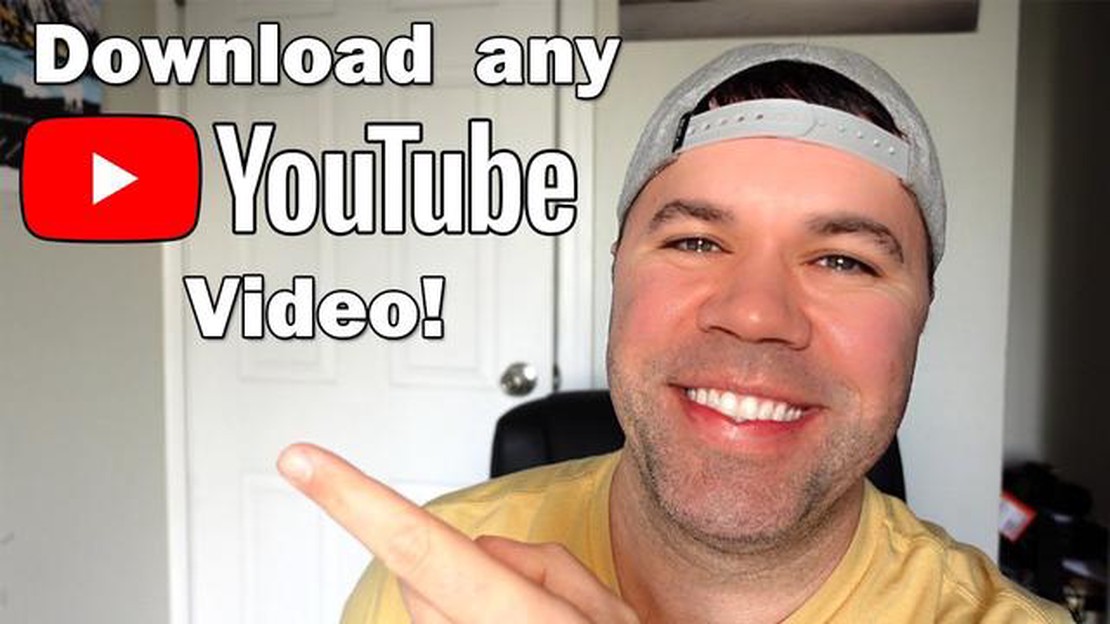
O YouTube é uma das plataformas mais populares para visualizar e descarregar conteúdos de vídeo. No entanto, a aplicação oficial do YouTube não permite descarregar vídeos ou música para ver ou ouvir offline. Mas não se preocupe, existem várias maneiras de baixar vídeos ou músicas do YouTube para o seu dispositivo Android e falaremos sobre eles neste artigo.
A primeira forma é utilizar aplicações de terceiros que lhe permitem descarregar vídeos e música do YouTube. Existem várias aplicações disponíveis na Google Play Store para descarregar vídeos do YouTube, no entanto, nem todas são fiáveis ou seguras. Recomenda-se a utilização de aplicações com boas críticas de outros utilizadores e classificações elevadas.
O segundo método baseia-se na utilização de serviços online que permitem descarregar vídeos ou música do YouTube sem instalar aplicações de terceiros no seu dispositivo. Existem vários serviços online que permitem descarregar vídeos do YouTube, basta copiar o endereço URL do vídeo do YouTube e colá-lo no site do serviço, após o que poderá escolher o formato e a qualidade do vídeo ou da música descarregada.
Existem várias formas de descarregar vídeos do YouTube para o seu dispositivo Android. Nesta instrução detalhada, vamos analisar duas das formas mais populares: usando aplicações e serviços online.
Passo 1: Vá para a loja de aplicativos do Google Play no seu dispositivo Android e instale um aplicativo para baixar vídeos do YouTube. Algumas das aplicações mais populares incluem TubeMate, Snaptube e VidMate.
Passo 2: Abra a aplicação e procure o vídeo que pretende descarregar do YouTube. Haverá uma caixa de pesquisa na aplicação onde pode escrever o nome do vídeo ou copiar o link para o vídeo.
Passo 3: Depois de pesquisar e selecionar o vídeo, ser-lhe-á pedido que escolha a qualidade do vídeo que pretende transferir. Pode escolher a melhor qualidade para o seu dispositivo.
Passo 4: Clique no botão “Download” ou noutro botão semelhante para começar a descarregar o vídeo para o seu dispositivo Android.
Passo 1: Abra o navegador no seu dispositivo Android e procure um serviço online para descarregar vídeos do YouTube. Alguns dos serviços populares incluem Y2mate, SaveFrom e Keepvid.
Passo 2: Aceda ao sítio Web do serviço online que escolheu e copie a ligação para o vídeo do YouTube que pretende transferir.
Passo 3: Cole a hiperligação copiada no campo apropriado no sítio Web do serviço online e clique no botão “Download”.
Passo 4: Ser-lhe-á pedido que escolha a qualidade do vídeo que pretende descarregar. Seleccione a qualidade desejada e clique no botão “Download” para começar a descarregar o vídeo para o seu dispositivo Android.
Seguindo estas instruções, poderá descarregar vídeos do YouTube para o seu dispositivo Android e desfrutá-los offline!
Para descarregar vídeos e música do YouTube para o seu dispositivo Android, necessita de uma aplicação especial. Existem muitas aplicações que oferecem esta funcionalidade, pelo que tem de escolher a que melhor se adequa a si.
Siga os passos abaixo para encontrar e instalar a aplicação:
Depois de instalar a aplicação, pode passar para o passo seguinte e começar a transferir vídeos e música do YouTube para o seu dispositivo Android.
Para descarregar vídeos do YouTube para dispositivos Android, primeiro é necessário obter um link para o vídeo pretendido. Isto pode ser feito de várias formas:
Leia também: War Thunder Wiki - Domine a guerra de tanques e domine o campo de batalha2. Usando um URL. Abra a aplicação YouTube no seu dispositivo e procure o vídeo pretendido. Toque na barra de endereço na parte superior do ecrã para realçar o URL do vídeo. Em seguida, toque e mantenha premido o texto realçado para abrir o menu de contexto. No menu que aparece, seleccione a opção “Copiar”. A ligação do vídeo será agora guardada na área de transferência do seu dispositivo. 3. Utilizar a forma “avançada “. Abra a aplicação YouTube no seu dispositivo e procure o vídeo pretendido. Нажмите на адресную строку вверху экрана, чтобы появилось всплывающее окно с URL-адресом видео. Укажите курсором на адрес, чтобы он выделился, и затем нажмите кнопку “Копировать”, которая появится справа от адреса. Теперь ссылка на видео сохранится в буфер обмена вашего устройства.
Теперь, когда у вас есть ссылка на нужное видео с YouTube, вы можете переходить к следующему шагу - скачиванию видео или музыки на свое Android-устройство.
Вставка ссылки в приложение на Android очень проста и может быть выполнена несколькими способами.
Leia também: Como corrigir o código DDC da máquina de lavar roupa Samsung - Guia rápido e fácil
Вот несколько примеров:
Использование тега
Самым простым способом является использование HTML-тега . Вам нужно всего лишь создать текст с ссылкой и сделать его кликабельным.
Por exemplo:
[Ссылка](https://www.example.com)
В результате вы получите текст “Ссылка”, при клике на который будет открыта ссылка “https://www.example.com
”.
Utilizar o método linkify
O Android fornece um método linkify útil que torna automaticamente as hiperligações clicáveis. Para utilizar este método, é necessário utilizar um objeto TextView e chamar o método linkify.
Например:
TextView textView = findViewById(R.id.textView);textView.setText("Texto do link");Linkify.addLinks(textView, Linkify.WEB_URLS);
Isso fará com que o texto “Texto com Link” seja clicável, e quando clicado, abrirá um link.
Usar WebView
A terceira maneira é usar o WebView, que permite inserir páginas web completas em seu aplicativo.
Exemplo de código:
WebView myWebView = findViewById(R.id.webview);myWebView.loadUrl("https://www.example.com");
Aqui criamos um objeto WebView e carregamos o link “https://www.example.com
” nele.
Estas são as formas mais simples de inserir um link numa aplicação Android. Pode escolher qualquer uma delas, dependendo das suas necessidades e requisitos.
Ao descarregar vídeos do YouTube no Android, pode escolher o formato e a qualidade do ficheiro em função das suas necessidades. Eis algumas opções que pode considerar:
Existem várias formas de descarregar vídeos do YouTube para o Android. Uma delas é utilizar aplicações do Google Play que foram especificamente concebidas para descarregar vídeos do YouTube. Alguns deles são: TubeMate, VidMate, Snaptube. Só precisa de as encontrar na loja de aplicações, instalá-las no seu dispositivo Android, abrir o YouTube dentro da aplicação e encontrar o vídeo que pretende transferir. Depois, clique no botão de transferência e seleccione o formato e a resolução pretendidos para o vídeo. Quando o download estiver concluído, o vídeo estará disponível para visualização na sua galeria.
Para baixar músicas do YouTube no Android, você também pode usar aplicativos especiais do Google Play, como TubeMate, VidMate, Snaptube. O processo de download é muito semelhante ao download de vídeos. Tem de abrir o YouTube dentro da aplicação, encontrar a música que gosta, clicar no botão de download e selecionar o formato de ficheiro de áudio desejado. Quando o download estiver completo, a música estará disponível no reprodutor de mídia do seu dispositivo.
Além de usar aplicativos, você também pode usar serviços online para baixar vídeos do YouTube. Alguns deles são SaveFrom.net, y2mate.com, ytmp3.cc. Para descarregar um vídeo, tem de abrir o YouTube no browser do seu dispositivo, copiar a hiperligação para o vídeo, depois ir ao serviço online da sua escolha, colar a hiperligação e clicar no botão de descarregamento. Poderá então selecionar o formato e a resolução do vídeo e iniciar o download.
Sim, existe uma forma de descarregar vídeos do YouTube sem utilizar aplicações e serviços de terceiros. Você precisa de uma ferramenta especial chamada YouTube Go, desenvolvida pelo próprio YouTube. Pode descarregá-la a partir do Google Play e utilizá-la para descarregar vídeos do YouTube. Mas vale a pena notar que esta é uma ferramenta oficial do YouTube e sua funcionalidade pode ser limitada em comparação com outros aplicativos e serviços.
Para baixar vídeos do YouTube no Android, você pode usar aplicativos como TubeMate, SnapTube ou VidMate. Você precisa baixá-los e instalá-los em seu smartphone. Depois disso, abra a aplicação, encontre o vídeo que pretende no YouTube, clique no botão de download e seleccione o formato e a qualidade do vídeo. Espere que o download seja concluído e você poderá assistir ao vídeo sem uma conexão com a Internet.
Existem várias maneiras de baixar músicas do YouTube para Android. Uma das maneiras mais fáceis é usar o aplicativo YouTube Music. Ele permite que você baixe músicas para ouvir offline. Para tal, abra a aplicação, encontre a música ou o álbum que pretende, toque no botão de download e seleccione a qualidade de áudio. Depois, pode ouvir música sem acesso à Internet.
Como importar marcadores do Firefox para o Chrome Alternar entre navegadores da Web pode, por vezes, ser um incómodo, especialmente quando se trata de …
Ler o artigoCorrigir o erro “Humidade detectada” do Galaxy S10 | Humidade na porta de carregamento Um dos problemas comuns que os usuários do Samsung Galaxy S10 …
Ler o artigoComo ver netflix com amigos distantes O Netflix é um dos serviços de vídeo mais populares, oferecendo uma grande variedade de filmes e séries. No …
Ler o artigoOs melhores hacks e códigos de trapaça do pubg mobile. PlayerUnknown’s Battlegrounds (PUBG) Mobile é um dos jogos Battle Royale mais populares. No …
Ler o artigoA tecnologia por detrás da crescente popularidade dos jogos de mesa nos casinos. Os jogos de mesa dos casinos nunca perderam a sua popularidade. …
Ler o artigoWar Thunder fica preso no ecrã de carregamento, não carrega completamente Se é um fã de jogos de guerra e tem jogado o War Thunder, pode ter …
Ler o artigo